Labākā bezmaksas un maksas Syslog Server programmatūra operētājsistēmai Windows

Syslog Server ir svarīga IT administratora arsenāla sastāvdaļa, it īpaši, ja runa ir par notikumu žurnālu pārvaldību centralizētā vietā.

VPN lietojumprogrammas bieži tiek izvēlētas, lai viltotu IP , paslēptu IP adresi datorā, jo īpaši apietu ugunsmūrus, lai piekļūtu bloķētām vietnēm , piemēram, piekļūtu bloķētam Facebook. Šajā rakstā mēs iepazīstināsim lasītājus ar IP atbloķēšanas utilītu, kas ir pilnīgi bezmaksas VPN lietojumprogramma pārlūkā Chrome.
IP atbloķēšana ir pilnīgi bez maksas lietojama, lai izmantotu, nav jāreģistrē konts. Savienojuma process ir arī ātrs, tikai daži klikšķi, lai pabeigtu. Tālāk esošajā rakstā ir sniegti norādījumi, kā pārlūkprogrammā Chrome izmantot utilītu IP atbloķēšana.
Norādījumi par IP atbloķēšanas VPN lietojumprogrammas lietošanu
1. darbība:
Pārlūkā Chrome noklikšķiniet uz tālāk esošās saites, lai instalētu IP atbloķēšanas utilītu. Noklikšķiniet uz Pievienot pārlūkam Chrome , lai instalētu.
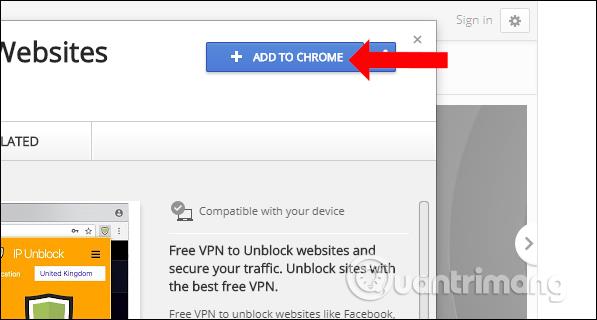
2. darbība:
Kad instalēšana ir pabeigta, adreses piekļuves joslas apakšā noklikšķiniet uz utilīta IP atbloķēšanas ikonas . Atlasiet Atlasīt , lai atlasītu datora savienojuma vietu. Lietotājiem būs iespēja izveidot savienojumu ar vietām ASV, Apvienotajā Karalistē, Nīderlandē un Austrālijā.
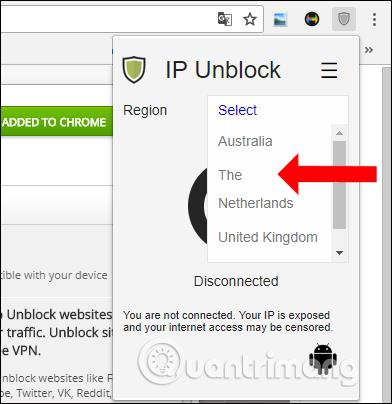
Pēc tam noklikšķiniet uz barošanas ikonas vai Atvienots , lai izveidotu savienojumu ar virtuālo privāto tīklu atlasītajā ierīces atrašanās vietā. Šajā brīdī utilītas ikona kļūs zaļa.
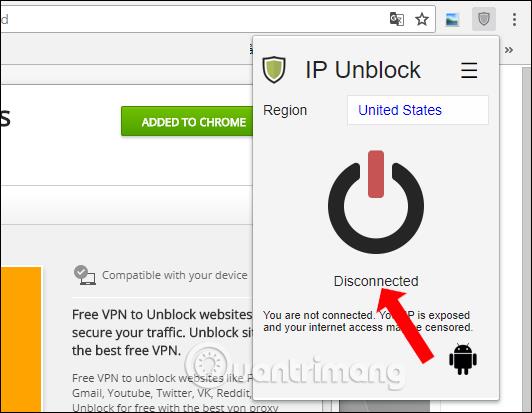
3. darbība:
Lai atvienotu virtuālo privāto tīklu, noklikšķiniet uz utilīta ikonas un pēc tam noklikšķiniet uz vairoga ikonas vai noklikšķiniet uz Savienot, lai izslēgtu savienojumu.
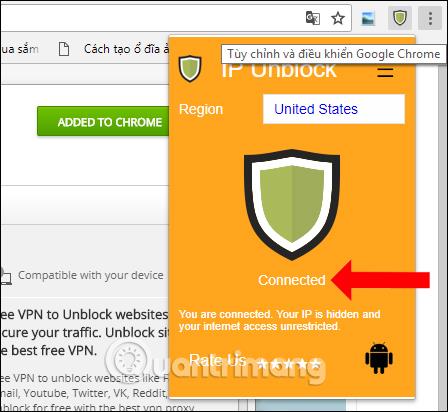
Lietderība nodrošinās vietnes lietotājiem iespēju pārbaudīt IP adresi, kurai piekļūstat, un savienojuma vietu.
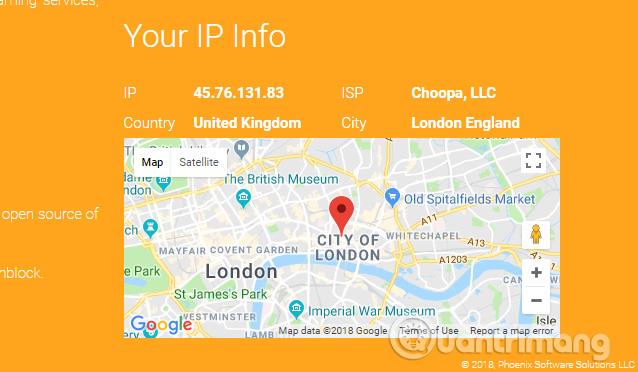
Pievienojiet savā datorā VPN lietojumprogrammu, izmantojiet to pilnīgi bez maksas un ātri izveidojiet savienojumu ar virtuālo mašīnu. IP atbloķēšana paslēps īsto IP adresi datorā un izveidos virtuālu IP adresi lietošanai.
Redzēt vairāk:
Novēlam veiksmi!
Syslog Server ir svarīga IT administratora arsenāla sastāvdaļa, it īpaši, ja runa ir par notikumu žurnālu pārvaldību centralizētā vietā.
Kļūda 524: iestājās taimauts ir Cloudflare specifisks HTTP statusa kods, kas norāda, ka savienojums ar serveri tika slēgts taimauta dēļ.
Kļūdas kods 0x80070570 ir izplatīts kļūdas ziņojums datoros, klēpjdatoros un planšetdatoros, kuros darbojas operētājsistēma Windows 10. Tomēr tas tiek parādīts arī datoros, kuros darbojas operētājsistēma Windows 8.1, Windows 8, Windows 7 vai vecāka versija.
Nāves zilā ekrāna kļūda BSOD PAGE_FAULT_IN_NONPAGED_AREA vai STOP 0x00000050 ir kļūda, kas bieži rodas pēc aparatūras ierīces draivera instalēšanas vai pēc jaunas programmatūras instalēšanas vai atjaunināšanas, un dažos gadījumos kļūdas cēlonis ir bojāts NTFS nodalījums.
Video plānotāja iekšējā kļūda ir arī nāvējoša zilā ekrāna kļūda. Šī kļūda bieži rodas operētājsistēmās Windows 10 un Windows 8.1. Šajā rakstā ir parādīti daži veidi, kā novērst šo kļūdu.
Lai paātrinātu Windows 10 sāknēšanu un samazinātu sāknēšanas laiku, tālāk ir norādītas darbības, kas jāveic, lai noņemtu Epic no Windows startēšanas un neļautu Epic Launcher palaist operētājsistēmā Windows 10.
Failus nevajadzētu saglabāt darbvirsmā. Ir labāki veidi, kā saglabāt datora failus un uzturēt kārtīgu darbvirsmu. Nākamajā rakstā tiks parādītas efektīvākas vietas, kur saglabāt failus operētājsistēmā Windows 10.
Lai kāds būtu iemesls, dažreiz jums būs jāpielāgo ekrāna spilgtums, lai tas atbilstu dažādiem apgaismojuma apstākļiem un mērķiem. Ja jums ir nepieciešams novērot attēla detaļas vai skatīties filmu, jums jāpalielina spilgtums. Un otrādi, iespējams, vēlēsities arī samazināt spilgtumu, lai aizsargātu klēpjdatora akumulatoru.
Vai jūsu dators nejauši pamostas un tiek parādīts logs ar uzrakstu “Pārbauda atjauninājumus”? Parasti tas ir saistīts ar programmu MoUSOCoreWorker.exe — Microsoft uzdevumu, kas palīdz koordinēt Windows atjauninājumu instalēšanu.
Šajā rakstā ir paskaidrots, kā izmantot PuTTY termināļa logu operētājsistēmā Windows, kā konfigurēt PuTTY, kā izveidot un saglabāt konfigurācijas un kuras konfigurācijas opcijas mainīt.








